Всем доброго времени суток, дорогие друзья. Сегодня в статье я подробно и с картинками расскажу – как поменять имя Айфона. Мы рассмотрим два варианта сделать это в «Настройках» iOS и с помощью iTunes и подключенного компьютера. В случае возникновения каких-то непредвиденных ошибок, или вопросов – смело задавайте их в комментариях. Не будем тянуть и начнем.
Способ 1: Через настройки смартфона
Итак, давайте же поподробнее посмотрим, как же нам изменить имя Айфона непосредственно в настройках яблочной операционной системы.
Читаем – чем отличается iPhone от обычного смартфона, и что лучше.
- Найдите на главном экране иконку с шестеренкой и надписью «Настройки» и нажмите по ней.
- Листаем чуть вниз и заходим в «Основной» раздел системы.
- Находим пункт «Об этом устройстве».
- Здесь сразу же в самом вверху будет «Имя устройства» (или просто «Имя» в более старых версиях iOS) – тапаем пальцем по нему.
- Нажимаем по верхней строчке. Вылезет клавиатура – вы можете стереть старое наименование и вписать новое. В конце нажмите «Done». Или вы можете просто перейти на шаг назад – не переживайте, так как настройки и новое название сохранятся.
Теперь новое наименование устройства будет отображаться при раздаче интернета, при передаче данных с помощью AirDrop и Bluetooth. Также имя будет отображаться при подключении устройства к ноутбуку, ПК или iMac.
Способ 2: iTunes
Еще один вариант – это изменить название Айфона в iTunes. Самое главное, чтобы у вас на компьютере была установлена последняя версия данной программы.
Скачать iTunes
- Лучше сначала запустить программу iTunes, а уже потом подключить iPhone к ПК.
- Как только подключение произойдет, вы увидите значок телефона – нажмите по нему.
- Кликните левой кнопкой мыши по названию в правом верхнем углу окошка, там, где находится иконка Айфона.
Читаем – что лучше iPhone или Samsung.
- Теперь можете стереть старое и ввести новое наименование.
Вот и все, дорогие друзья. Есть еще вариант с использованием аналогов iTunes, но смысла рассматривать этот способ я не вижу, так как им мало кто будет пользоваться. Все же проще все сделать через настройки или официальное ПО. Пишите свои дополнения и вопросы в комментариях. До новых встреч на портале WiFiGiD.RU.

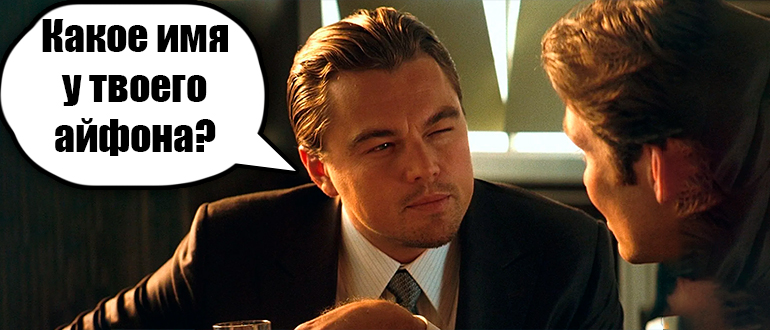
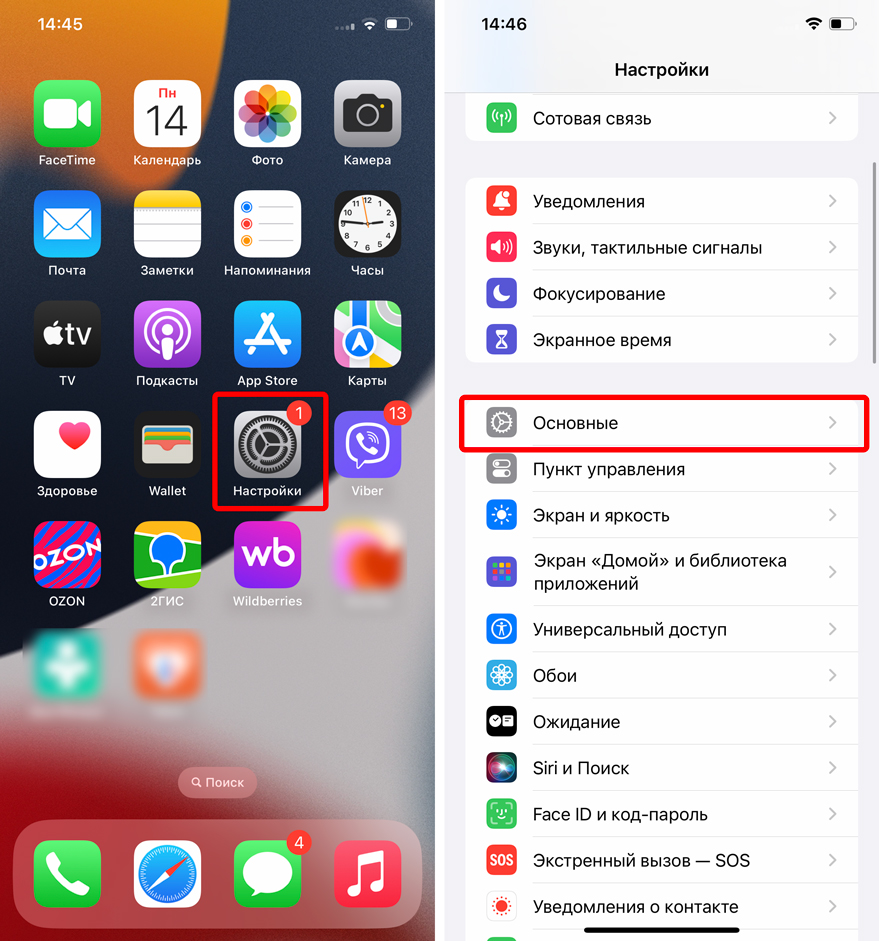
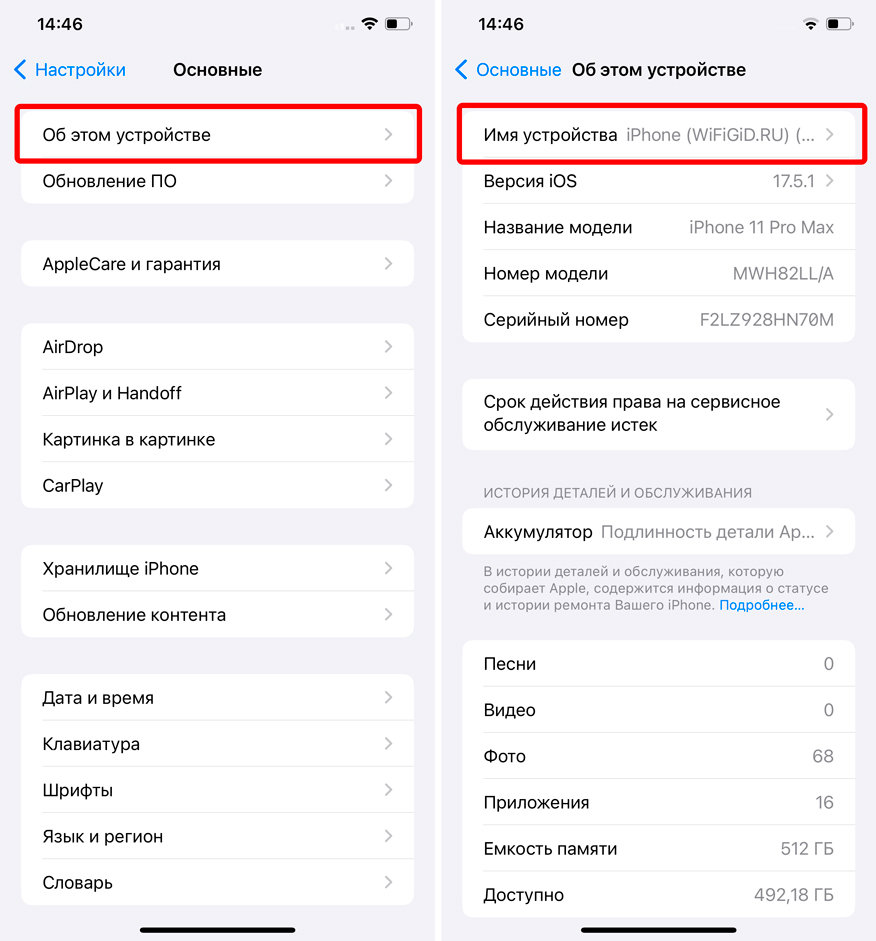
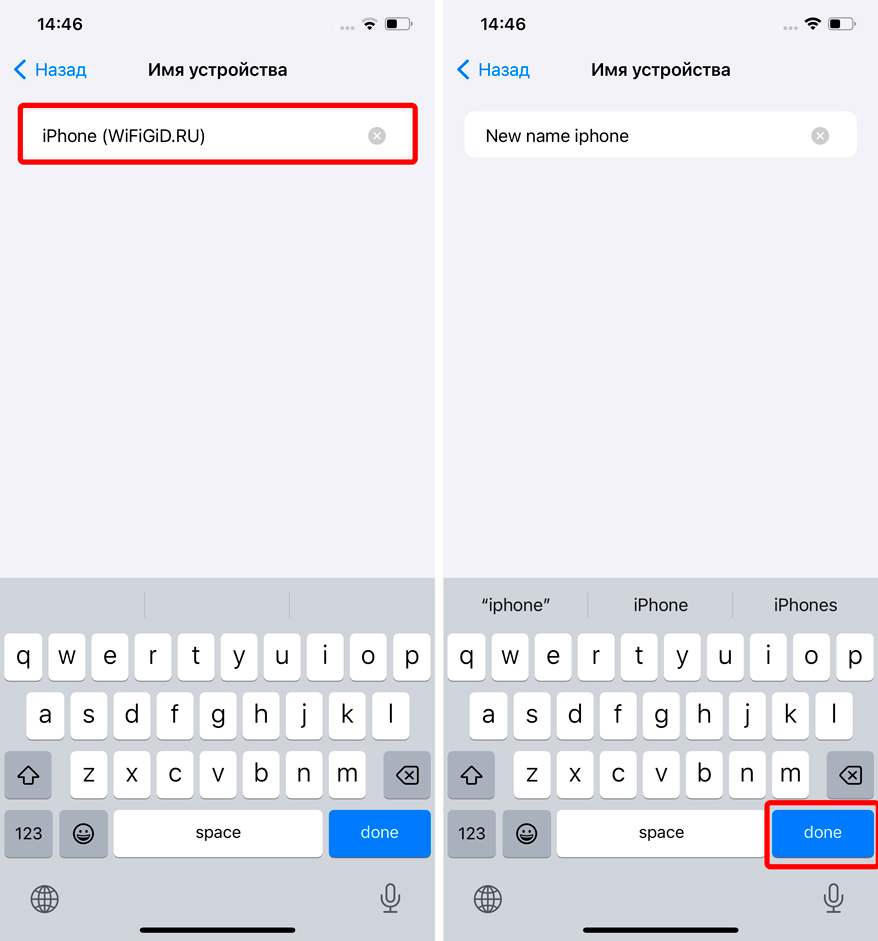
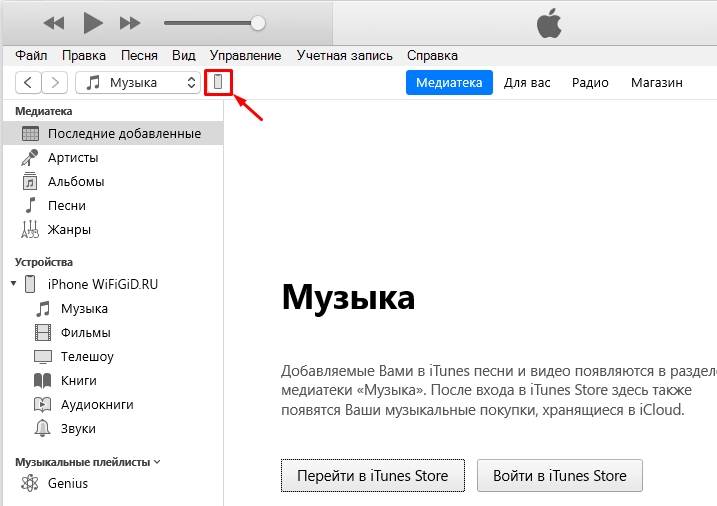
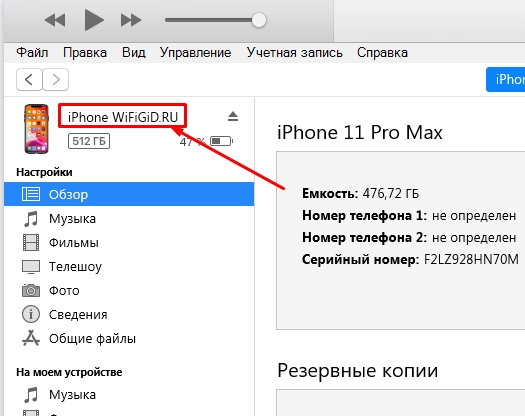
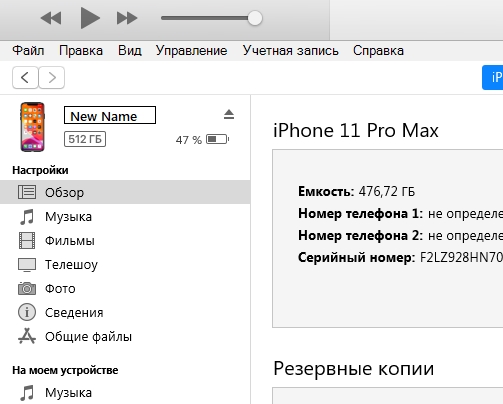





Спасибо вам большое! очень помогли мне!!!
а что так все спрятали то, можно было бы и проще все организовать же. это же эпл.
Да, получилось поменять имя без каких-то проблем.